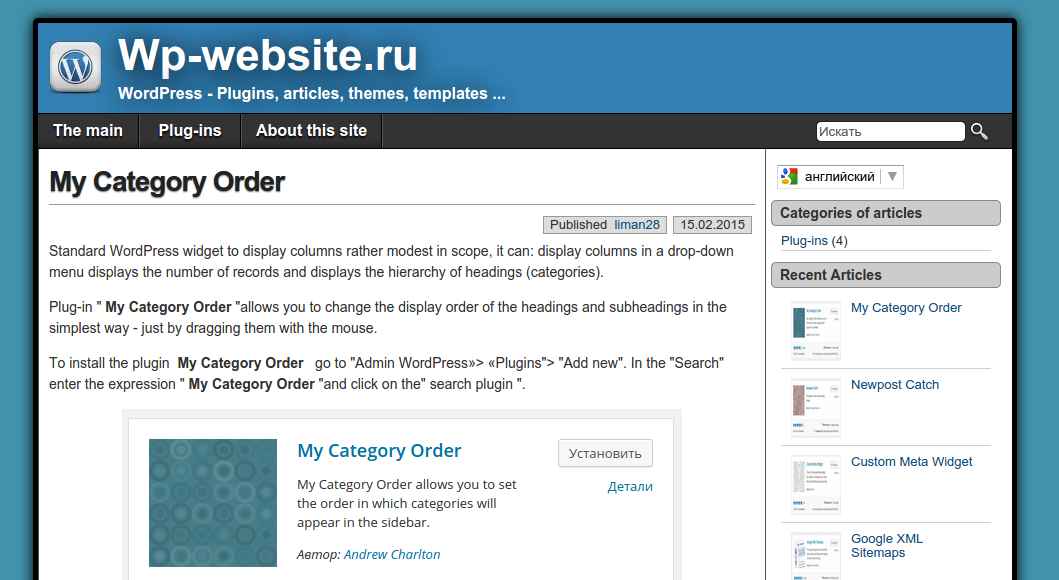GTranslate — плагин позволяющий сделать Ваш сайт многоязычным. Речь конечно идет о машинном переводе, но тем не менее смысл и содержание вашего сайта будет понятна пользователям.
в настоящий момент доступно 58 языков (африканский, албанский, арабский, армянский, азербайджанский, баскский, белорусский, болгарский, каталонский, китайский (упрощенный), китайский (традиционный), хорватский, чешский, датский, голландский, английский, эстонский, филиппинский, финский, французский, галисийский, грузинский, немецкий, греческий, гаитянский креольский, иврит, хинди, венгерский, исландский, индонезийский, ирландский, итальянский, японский, корейский, латышский, литовский, македонский, малайский, мальтийский, норвежский, персидский, польский, португальский, румынский, русский, сербский, словацкий, словенский, испанский, суахили, шведский, тайский, турецкий, украинский, урду, вьетнамский, валлийский, идиш).
Так же имеется поддержка Google Analytics и настройки внешнего вида модуля.
Для установки плагина GTranslate войдите в «Админ-панель WordPress» > «Плагины» > «Добавить новый». В поле «Поиск» введите выражение «GTranslate» и нажмите «Enter».
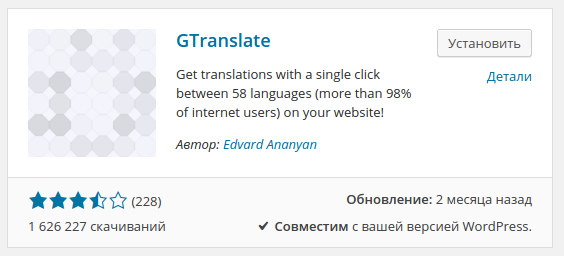
После установки активируйте плагин
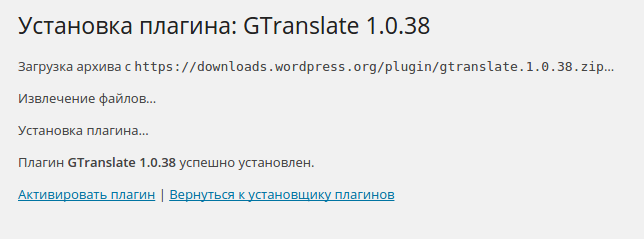
После активации плагина необходимо его настроить, для этого войдите в «Админ-панель WordPress» > «Настройки» > «GTranslate».
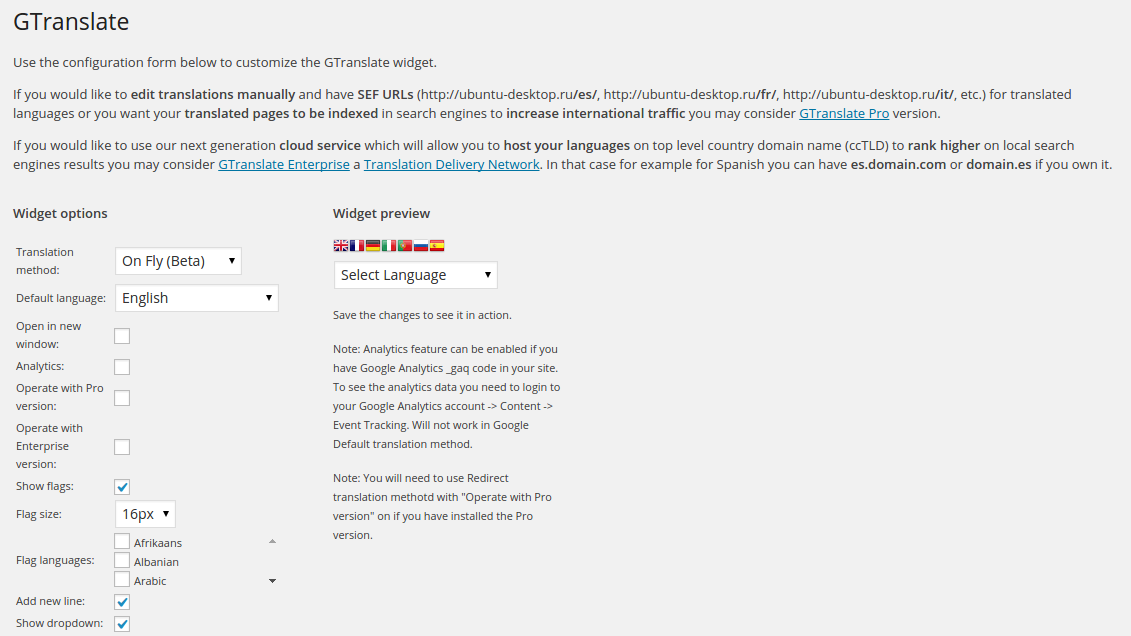
Первым делом необходимо выбрать метод перевода, язык по умолчанию, размер шрифта и добавить из списка языки на которые будет осуществляться перевод. Остальные настройки лучше не менять.
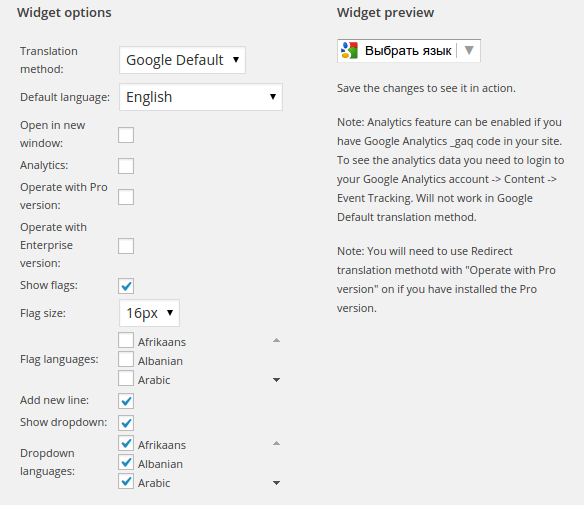
Как видно на скриншоте мною выбраны параметры Google Analytics, показывать флаг, размер шрифта и список доступных для перевода языков.
После всех настроек Вы получите HTML код который необходимо скопировать и разместить его в новом виджете, для этого перейдите в «Внешний вид» > «Виджеты». В доступных виджетах выберите виджет «Текст», укажите его место расположение и в полученный виджет добавьте HTML код.
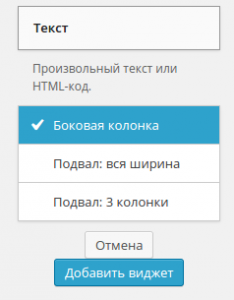

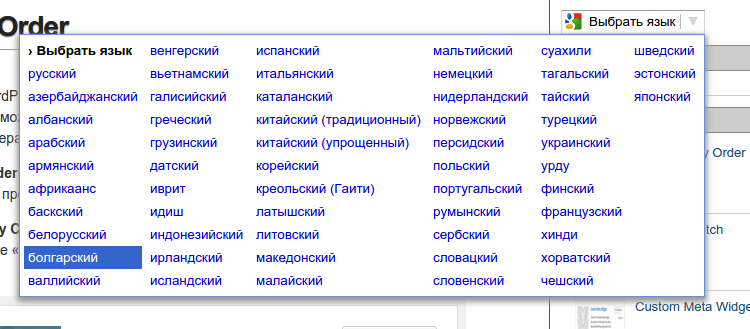
Следует помнить, что при изменении настроек плагина необходимо каждый раз обновлять HTML код.